家に紙の書類が溢れていませんか?
領収書、請求書、各種明細、仕事の資料、子供の学校からのお知らせ、名刺、チラシ、はがき、etc。
僕は普段、仕事柄ほぼ全てのデータのデジタル化をしていて、データはどこからでも取り出せるようにクラウドに置くようにしているんですが、紙系は一方的に送りつけられてきたり、打ち合わせ時に資料として貰ったりで、いつの間にか溜まってしまうものです。
紙で持っていたら、アレどうだったっけ?という時に家に戻らないとわからないというような事になりますし、相当整理好きの人じゃないと埋もれてしまって、結局アレどこにあるんだっけ、ということになるでしょう。
とにかく、紙を捨てたい!いつでもどこからでも閲覧できるようにしたい!
ScanSnap(スキャンスナップ)を購入。
その悩みをマルっと解決するのが、ScanSnap(スキャンスナップ)。
いくつか種類があるようですが、僕が購入したのはiX100というモデルです。
ScanSnap Cloud付き
「ScanSnap Cloud」※とは、コンピュータやタブレット、スマートフォンを使わずに、様々なクラウドサービスにスキャンデータを直接つなげるサービスです。
スキャンした原稿を「レシート(領収書)」「名刺」「文書」「写真」の4つの種別に自動的に判別し、お客様がご利用するクラウドサービスに振り分けて保存します。
※iX500・iX100をお買い上げのお客様、iX500・iX100をお使い頂いているお客様へ無償提供いたします。
http://www.pfu.fujitsu.com/imaging/scansnap-cloud/
ここが便利ですね。スキャンする際に、パソコンやスマホを立ち上げる必要がないので、電源入れて読み込むだけ。
実物はこんな感じ
何と言ってもこのサイズ。

片手で持ち運べます。
充電式で、Wi-Fiで接続するので無線で使えます。

充電はAndroidの充電と同じUSB規格です。
パソコン要らず。Evernoteに自動同期。
このスキャナが気に入ったのは、パソコンやスマホに接続することも出来ますが、これ単体でクラウドにデータをアップロードしつつ、Evernoteにデータを保存してくれるところです。
Evernote(エバーノート)は、ノートを取るように情報を蓄積するソフトウェアないしウェブサービスである。パソコンやスマートフォン向けの個人用ドキュメント管理システムとも言える。
https://ja.wikipedia.org/wiki/Evernote
Evernoteに同期することで、スキャンした画像の中に含まれるテキストデータを、コンピュータが解析(OCR)して、あとでテキスト検索できるようになる、というとんでもないメリットがあります。
つまり、このスキャナで書類を読み込む→自動でEvernoteに保存される→必要な時にスマホからでもパソコンからでも検索できる。
読み込んだ紙は、大事な書類以外は捨てます。断捨離断捨離。
自宅にプリンタ・スキャナ複合機もあるんですが、こんな便利な使い方はできませんね。
ScanSnapの使い方。
初回に、wifiの接続、ScanSnapのクラウド保存、Evernoteの同期、なんかをやります。
iPhoneやスマホのアプリなどから、簡単に設定できます。

給紙トレイを空けると勝手に電源がオンになります。

排紙トレイも開けます。※開けなくてもOK(後述)

ライトが虹色になれば準備完了。

読み込みたい書類を突っ込んでボタンを押します。
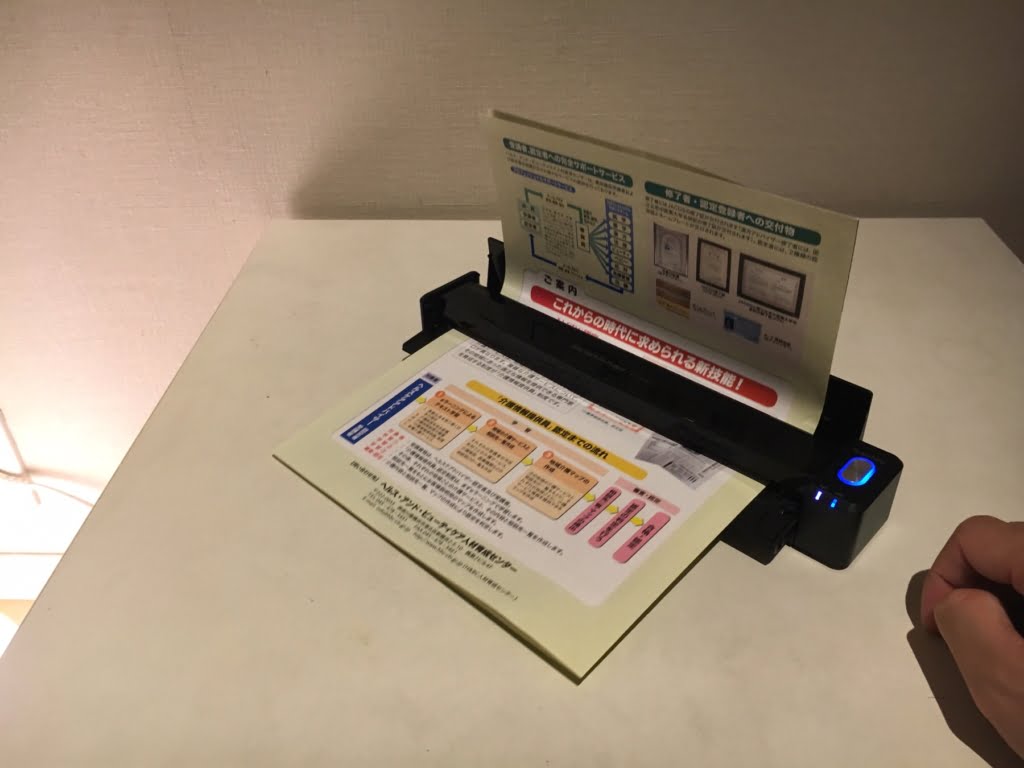
ギュイーンと吸い込まれること1秒程度。すぐ終わります。
動画で見るとこんな感じ。
ボタンを押すまで、連続で読み込むと、それは複数ページを内包した一つのPDFファイルとなってくれます。
読み込み終わったらボタンをポチ。
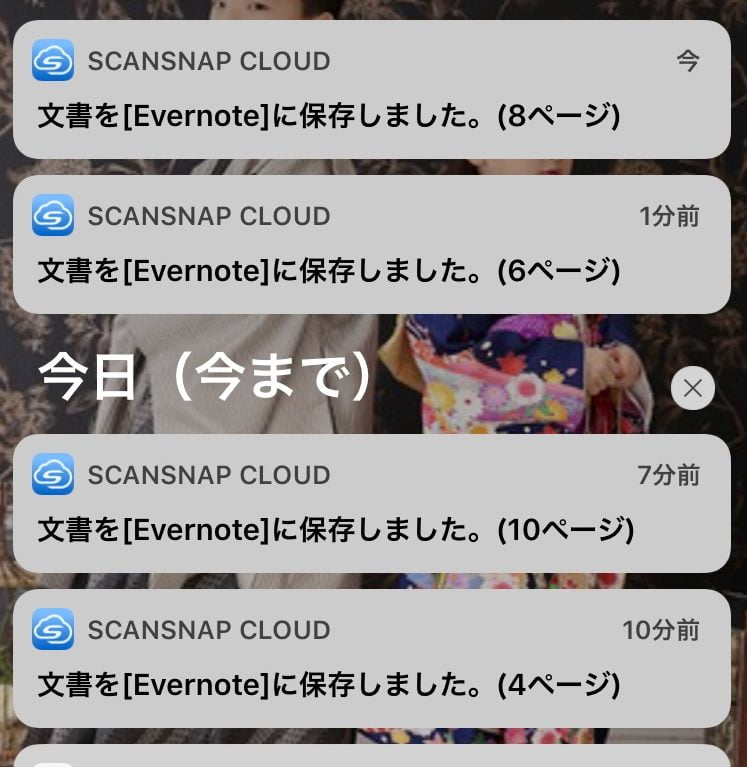
すぐEvernoteに連携して、アップロード完了を知らせてくれます。
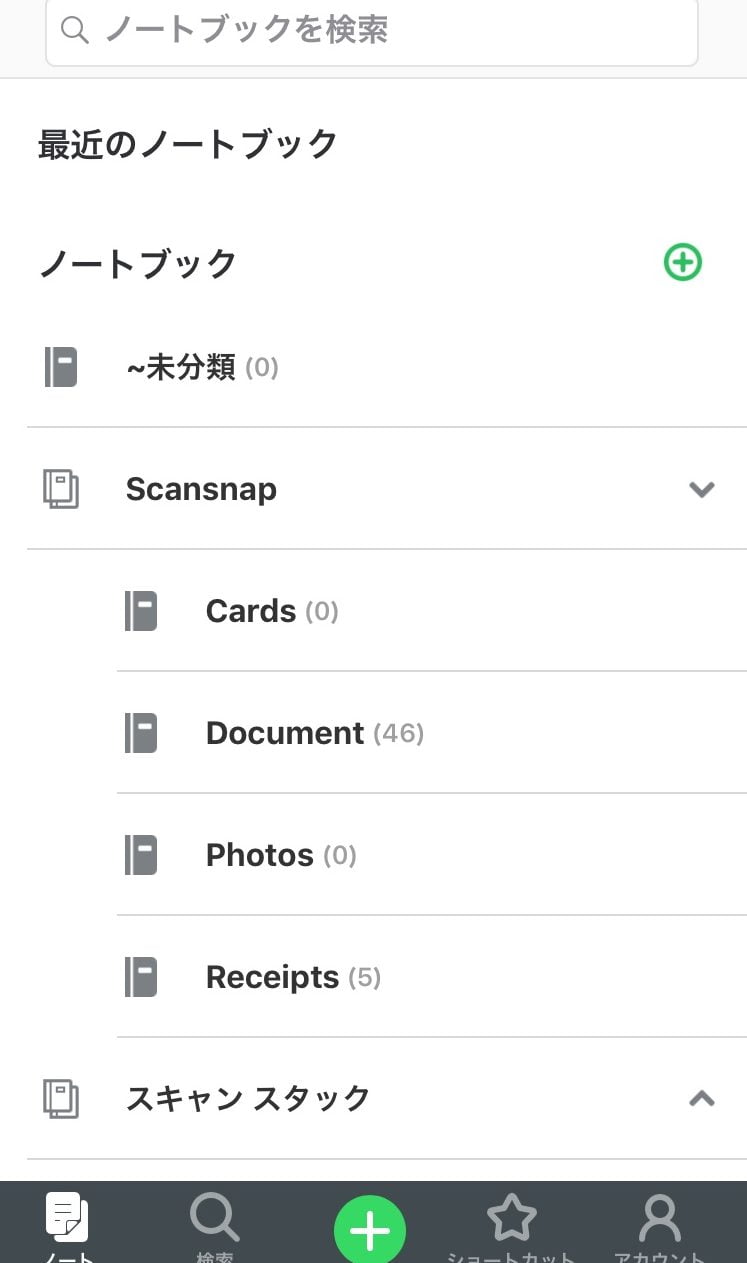
Evernote側はこんな感じ。
基本的にはDocumentの中に格納されますが、レシート系は勝手にReceiptsに保存されます。凄い。
レシート読み込みはこんな感じ。
なお、名刺を読み込んだら、Cardsというところにに自動保存されるようです。
(僕の場合名刺はeightで管理してるので使わないですが)
https://8card.net/
もっと早く買っておけば良かった
むやみに届く葉書などの紙のお知らせや、郵便物、レシートなんかを、片っ端から読み込んで、すぐシュレッダーかけて捨てる。
モノは無くなるけど、データで残るので困らないどころか、検索出来るので扱いやすい。
小さいので、打ち合わせ現場にも持ち運んで、貰った資料をその場でスキャンしてしまい、紙は辞退すればスッキリ、環境にも優しいですね。
は〜気持ちいい。
ちなみに、Evernoteではなく、Dropboxなどにも同期できるようです。
…と思って今調べてみたら、まてまて。名刺はeight、レシートは会計ソフト、写真はgoogleフォトなどと同期できるだと…。すごすぎます。
「ScanSnap Cloud」※とは、コンピュータやタブレット、スマートフォンを使わずに、様々なクラウドサービスにスキャンデータを直接つなげるサービスです。
スキャンした原稿を「レシート(領収書)」「名刺」「文書」「写真」の4つの種別に自動的に判別し、お客様がご利用するクラウドサービスに振り分けて保存します。
http://www.pfu.fujitsu.com/imaging/scansnap-cloud/

やってみたら出来ました。
僕の場合、レシートは仕事用プライベート用が混在なので、freee同期はさせずEvernoteに設定しましたが、個人で家計簿つけてる人には最高かと。
生活変わるわ、これは未来だ。
追記:排紙トレイを開ける必要なし
排紙トレイを開けなければ、まっすぐ紙が抜けてくれます。その方が楽でした。
ハガキ等の厚い紙もOK。これは捗リますよ!
あなたもスキャンスナップで紙断捨離、しませんか?
ScanSnap iX100の仕様
| 主な仕様 | Windows® | Mac OS | ||
|---|---|---|---|---|
| 品名 / 型名 | ScanSnap iX100/ブラック:FI-IX100A、スノーホワイト:FI-IX100W | |||
| 読取方式 | 手挿入(連送可 : CDF)、片面読み取り、2ウェイペーパーパス(Uターンパス(注1)&ストレートパス(注2) | |||
| 読取モード | 片面、カラー/グレー/白黒/自動(カラー、グレー、白黒(注3)の自動判別) | |||
| 光学系 / イメージセンサー | セルフォックレンズ等倍光学系/CIS |
|||
| 光源 | RGB3色LED | |||
| 光学解像度 | 600dpi | |||
| 読取速度 (A4縦) (注4) ※バッテリー駆動時 (注6) |
自動解像度モード(注5) | 片面 5.2秒/枚(注7) | ||
| ノーマル | カラー/グレー150dpi、白黒300dpi相当 : 片面 5.2秒/枚(注7) | |||
| ファイン | カラー/グレー200dpi、白黒400dpi相当 : 片面 5.2秒/枚(注7) | |||
| スーパーファイン | カラー/グレー300dpi、白黒600dpi相当 : 片面 5.2秒/枚(注7) | |||
| エクセレント | カラー/グレー600dpi、白黒1,200dpi相当 : 片面 20.4秒/枚(注3)(注7) | |||
| 読取範囲 | 標準モード | サイズ自動検出、A4、A5、A6、B5、B6、はがき、名刺、レター、リーガル、カスタムサイズ(最大 : 216mm |
||
| A3キャリアシート使用時 | 上記読取範囲(リーガル除く)に加え、A3、B4、11インチ |
|||
| 長尺読取(注9) | 可(863mmまで)(注3) | |||
| 原稿の厚さ | Uターンパス : 52g/㎡~80g/㎡(45kg~70kg/連) ストレートパス : 52g/㎡~209g/㎡(45kg ~180kg/連) プラスチックカード(エンボスなし : 0.76mm以下/エンボスカード対応 : 1.24mm以下(ISO7810 ID-1タイプ準拠)) |
|||
| インターフェース | USB | USB2.0/USB1.1(コネクタ : Micro-B Type)(注10) | ||
| Wi-Fi | IEEE802.11b / g / n 準拠 | |||
| Wi-Fi搭載端末との接続方法 | アクセスポイント接続モード/ダイレクト接続モード | |||
| バッテリー | リチウムイオン電池(720mAh) | |||
| 電圧・電圧範囲 | DC5V+0.25V/-0.5V(USBバス給電) | |||
| 消費電力 | 動作時 : 4.7W以下、スリープ時 : 2.2W以下(バッテリー駆動時) | |||
| 動作環境 | 温度 : 5℃~35℃、湿度 : 20%~80% | |||
| 外形寸法 幅 |
273mm(幅) |
|||
| 質量 | 400g | |||
| 環境対応 | グリーン購入法、国際エネルギースタープログラム、RoHS指令準拠 | |||
| ドライバ(注12) | 独自(Windows® : TWAIN、ISIS™インターフェース非対応、Mac OS : TWAINインタフェース非対応) | |||
| ソフトウェア(注13) | ドライバ(ScanSnap Manager) | |||
| PDF・JPEGファイル 整理・閲覧ソフト(ScanSnap Organizer) |
||||
| 名刺管理ソフト(CardMinder ) | ||||
| PDF編集ソフト(Nuance® Power PDF Standard / Nuance® PDF Converter for Mac) | — | |||
| OCRソフト(ABBYY FineReader for ScanSnap™) | ||||
| ECM連携ソフト(Scan to Microsoft SharePoint) | — | |||
| (注1) | 排出ガイドを開けた状態。 |
| (注2) | 排出ガイドを閉じた状態。 |
| (注3) | ScanSnap Connect Application利用時は未サポート。 |
| (注4) | 読取速度はハードウェアの最大速度であり、実際の読取時間にはデータの転送時間等ソフトウェアの処理時間が付加されます。 |
| (注5) | 原稿の長さが約148mm以下の場合は、カラー/グレー300dpi、白黒600dpi相当に設定、原稿の長さが約148mmよりも長い場合は、カラー/グレー200dpi、白黒400dpi相当に設定。 |
| (注6) | USB接続利用時およびバッテリー充電時は、USBポートを1つ備えたコンピュータが必要です。 |
| (注7) | 速度は原稿搬送開始から排出までの原稿送りに要する時間で表記。 |
| (注8) | 別途、A3キャリアシート(別売)が必要です。 |
| (注9) | 送り方向にA4サイズより長い原稿を1枚ずつ読み取ることができます(iX100は複数枚可能)。長尺読取は、カラー/グレー300dpi、白黒600dpi相当まで使用可能。 |
| (注10) | USB3.0を搭載したコンピュータでは、USB2.0として動作します。 |
| (注11) | 本体の寸法。スタッカー等突起物を除きます。 |
| (注12) | ワンプッシュの簡単操作で画像ファイル(PDF、JPEGまたは検索可能なPDF)が作成できます。 この機能は「ScanSnap Manager」で実現されています。 |
| (注13) | 製品のダウンロードまたはアップデートを適用するには、インターネットに接続できる環境が必要です。 ご利用に際してはインターネットに接続して最新版を適用することを推奨します。 |
http://scansnap.fujitsu.com/jp/product/ix100/specification.html
まとめ
もっと早く買ってけば良かった、と思うジャンルのもののうちの1つです。
まず、大量に溜まっている書類を一気に片付けてしまい、日常はスキャン→シュレッダー、というようにしてしまえば、もはやあふれる紙・行方不明の紙に悩まされる事はありません!


コメント この記事の情報が古かったり間違っていたりしたらコメントください。質問もお気軽に。